pc安卓系统安装方法,详细教程与步骤解析
亲爱的电脑迷们,你是否曾幻想过在PC上体验安卓系统的流畅与便捷?别再羡慕手机和平板上的安卓应用了,今天就来手把手教你如何在PC上安装安卓系统,让你的电脑焕发新活力!
一、准备阶段:工具与材料

在开始之前,你需要准备以下工具和材料:
1. 安卓系统镜像:你可以从官方网站或者第三方网站下载适合你电脑的安卓系统镜像,比如Android-x86。
2. U盘:至少8GB的容量,用于制作启动盘。
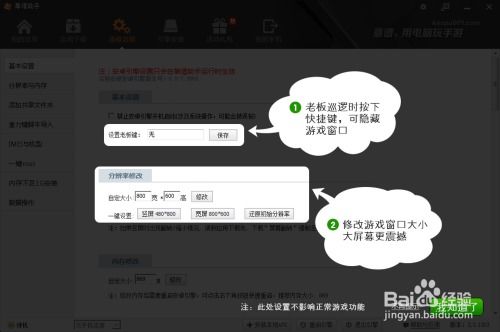
3. UltraISO:用于将安卓系统镜像烧录到U盘中。
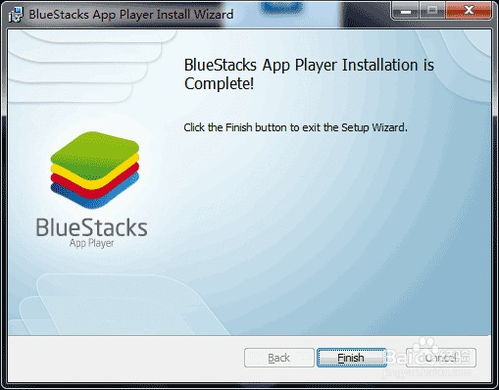
4. 电脑:当然,没有电脑怎么行?
二、制作启动U盘:打造你的安卓系统启动盘
1. 下载UltraISO:访问UltraISO官方网站,下载并安装。
2. 打开UltraISO:运行UltraISO,点击“文件”菜单,选择“打开”。
3. 选择安卓系统镜像:找到你下载的安卓系统镜像文件,点击“打开”。
4. 写入U盘:点击“启动”菜单,选择“写入硬盘镜像”。
5. 选择U盘:在弹出的窗口中选择你的U盘。
6. 开始写入:点击“写入”按钮,等待过程完成。
三、进入BIOS设置:调整启动顺序
1. 重启电脑:将制作好的启动U盘插入电脑,重启电脑。
2. 进入BIOS:在启动过程中,根据屏幕提示按下相应的键进入BIOS设置,通常是F2、F10或DEL键。
3. 设置启动顺序:在BIOS设置中,找到“启动”或“Boot”选项,将U盘设置为第一启动设备。
4. 保存并退出:设置完成后,按F10保存设置并退出BIOS。
四、安装安卓系统:开启你的安卓之旅
1. 启动电脑:重启电脑,电脑将从U盘启动。
2. 选择安装方式:进入安卓系统安装界面,选择“Install Android to hard disk”。
3. 分区操作:进入分区界面,选择“Create/modify partitions”。
4. 删除原有分区:选择第一个分区,点击“delete”删除原有分区。
5. 创建新分区:选择“Primary”,创建一个新的主分区。
6. 设置分区大小:确认分区大小,直接回车。
7. 设置引导分区:选择“Bootable”,将主分区设置为引导分区。
8. 写入硬盘:选择“Write”,将修改写入硬盘。
9. 确认操作:在提示语句后面的光标处输入“yes”,确认操作。
五、完成安装:享受安卓系统
1. 等待安装完成:等待安装过程完成,电脑会自动重启。
2. 进入安卓系统:重启后,电脑将自动进入安卓系统。
六、注意事项
1. 确保电脑硬件兼容:在安装安卓系统之前,请确保你的电脑硬件兼容安卓系统。
2. 备份重要数据:在安装安卓系统之前,请备份电脑中的重要数据。
3. 耐心等待:安装过程可能需要一段时间,请耐心等待。
通过以上步骤,你就可以在PC上安装安卓系统了。现在,你可以在电脑上畅玩安卓游戏、使用安卓应用,让你的电脑焕发新活力!快来试试吧!
